Que faire si la carte SD n’apparaît pas dans votre Explorateur de fichiers? Vous ne pourrez pas y accéder à partir de l’explorateur de fichiers, sauf si vous résolvez d’abord le problème. Ce problème se produit généralement si le lecteur de carte SD n’a pas de lettre de lecteur. Suivez simplement cette solution simple pour attribuer une nouvelle lettre de lecteur et résoudre le problème.
Correction-1 Attribuer une nouvelle lettre de lecteur
Vous pouvez attribuer une nouvelle lettre de lecteur pour résoudre le problème.
1. Appuyez simplement sur les touches Windows + X simultanément.
2. Ensuite, vous devez cliquer sur” Gestion des disques “pour y accéder.
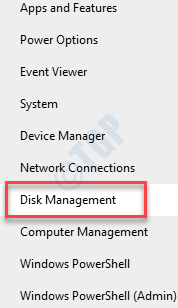
3. Une fois la gestion des disques ouverte, recherchez le lecteur problématique sur votre écran.
4. Cliquez avec le bouton droit sur le lecteur en conflit et cliquez sur” Modifier la lettre et les chemins du lecteur… “.
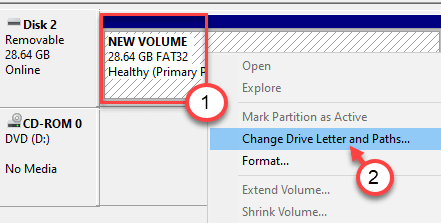
5. Cliquez sur” Ajouter… “.
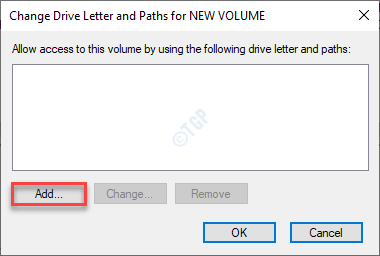
6. Cochez l’option” Attribuer la lettre de lecteur suivante “.
7. Ensuite, attribuez une nouvelle lettre de lecteur pour le système à partir de la liste déroulante.
8. Enfin, cliquez sur” OK “pour terminer la modification.
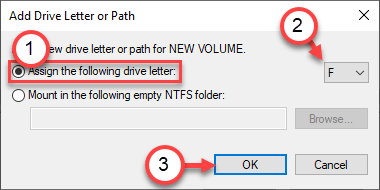
Fermez maintenant la configuration de la gestion des disques. Ouvrez l’explorateur de fichiers et vérifiez si le lecteur apparaît maintenant.
Cela devrait fonctionner et résoudre le problème pour vous.
Fix 2-Vérifiez la connexion
Il se peut que la carte SD ne soit pas correctement placée dans le lecteur de carte lui-même. Vérifiez si tel est le cas.
Essayez de connecter le lecteur de carte à un autre port de votre ordinateur.
Nous vous suggérons de connecter cette carte SD à un autre système et de vérifier si elle fonctionne réellement ou non.
Sambit est un ingénieur en mécanique de qualification qui aime écrire sur Windows 10 et les solutions aux problèmes les plus étranges possibles.

